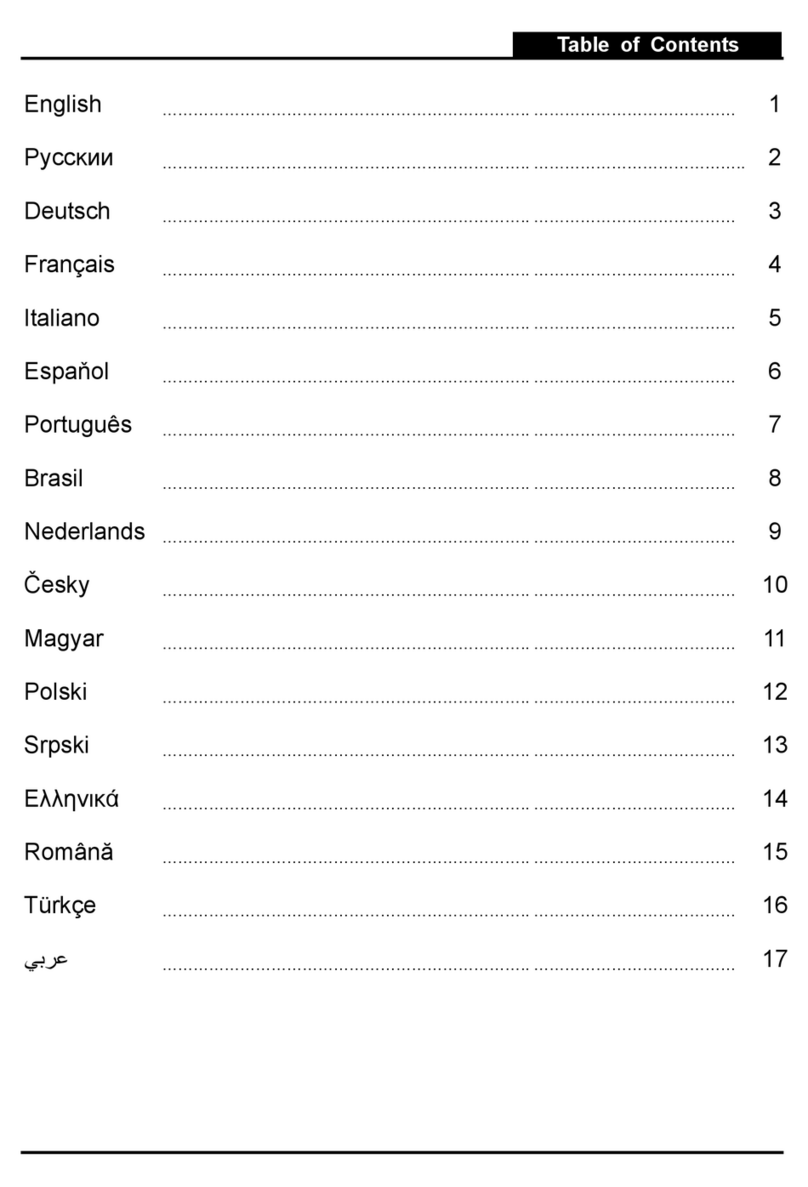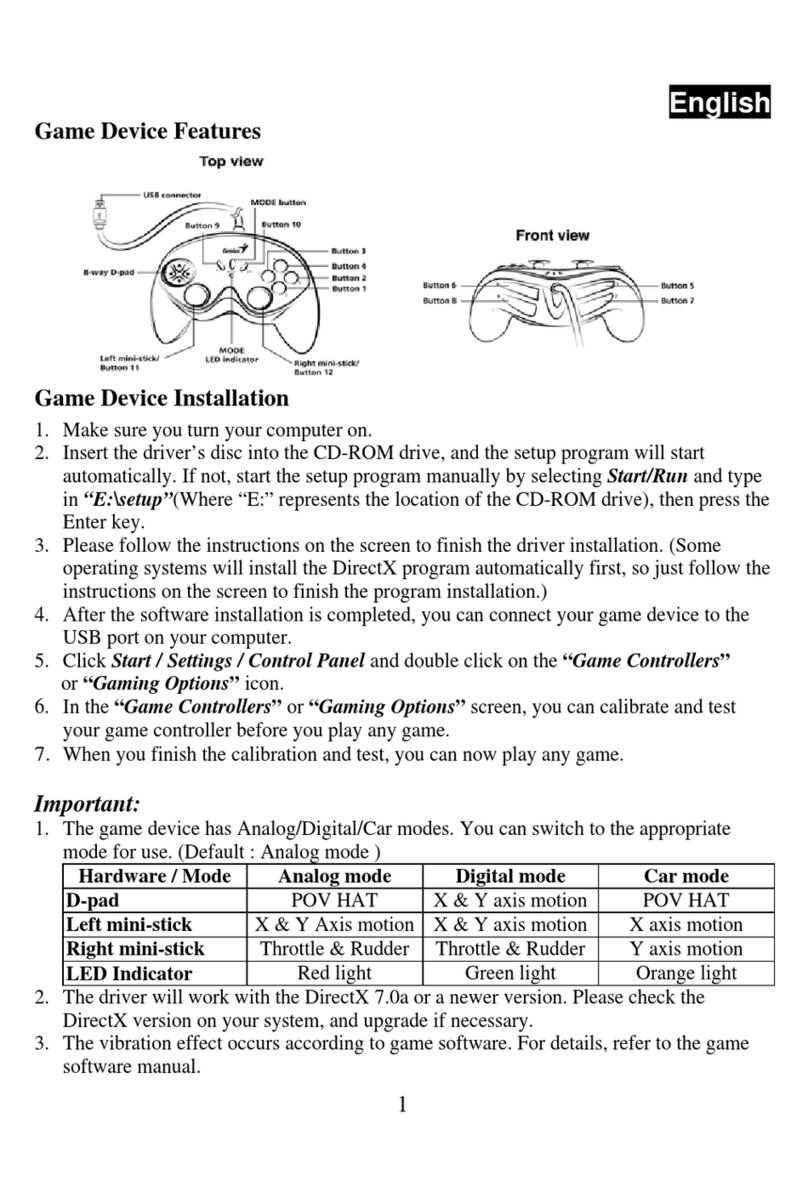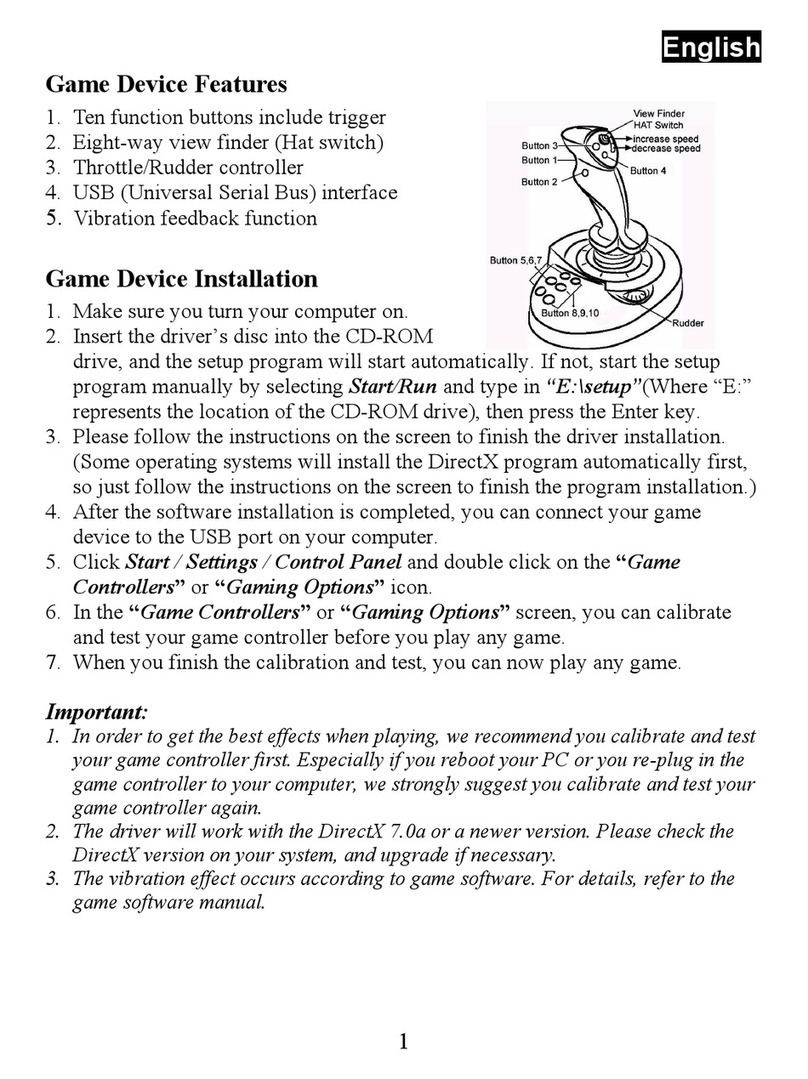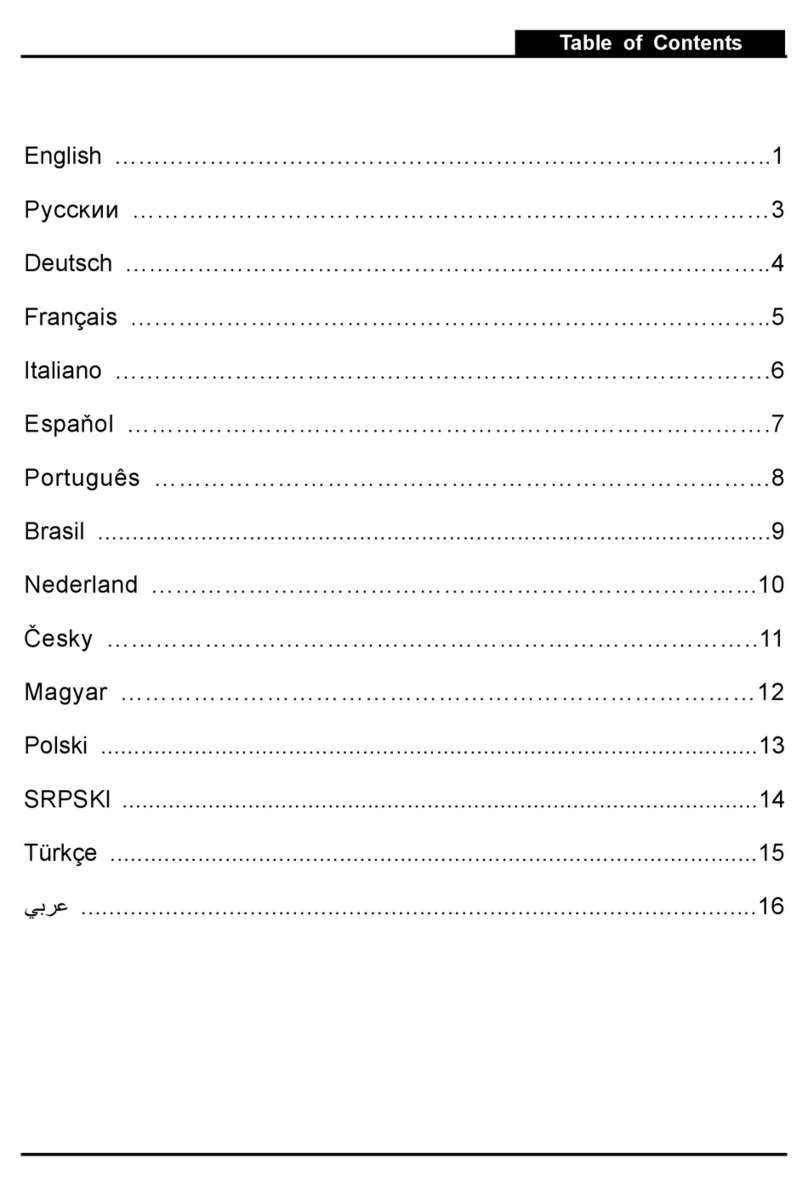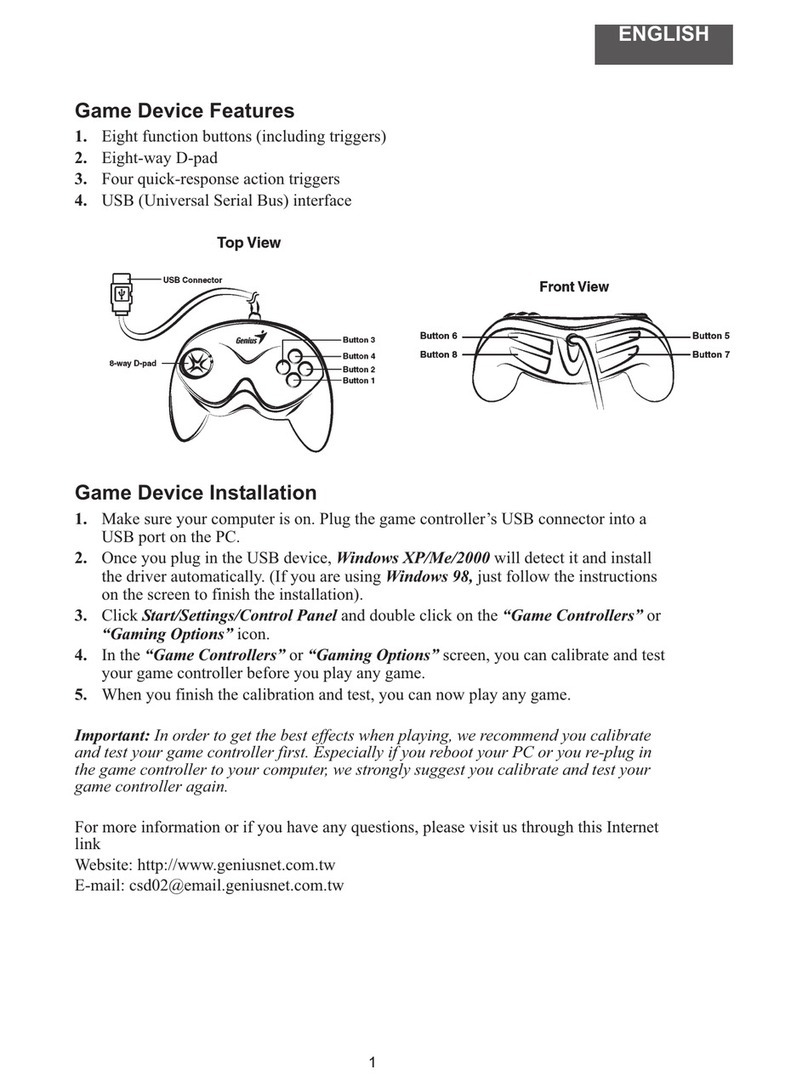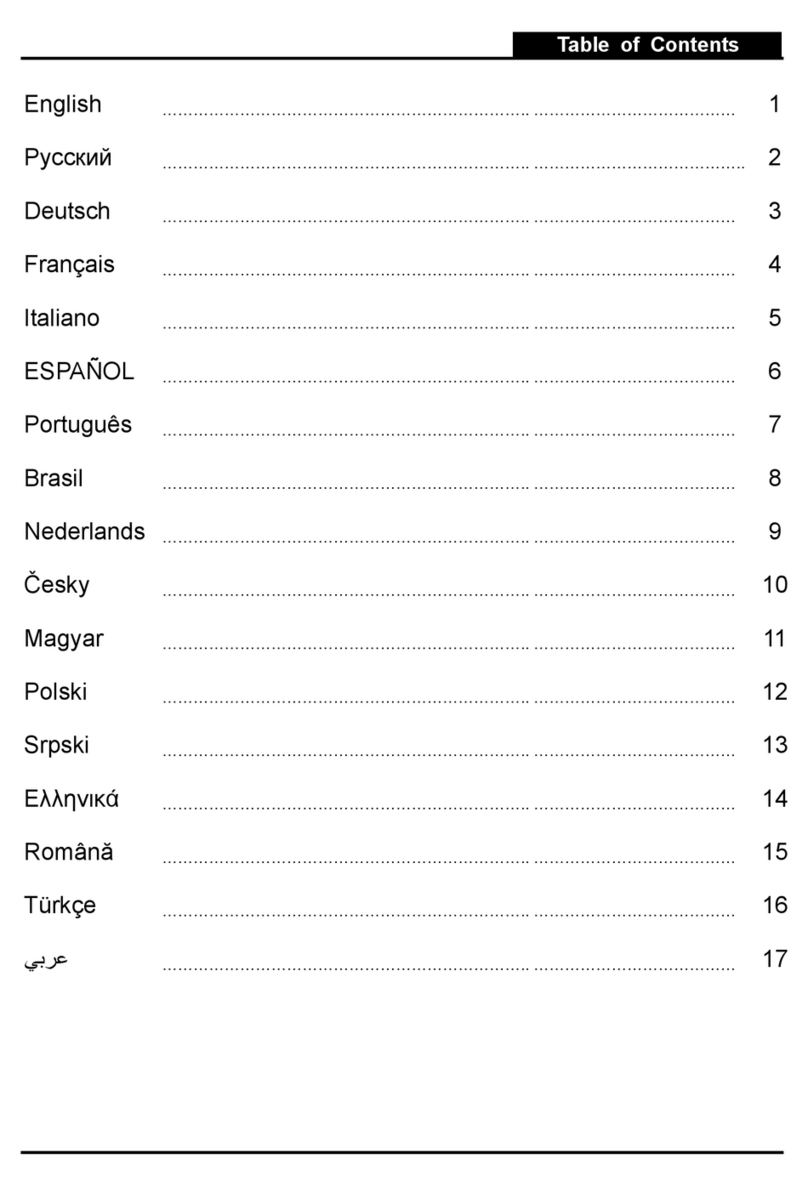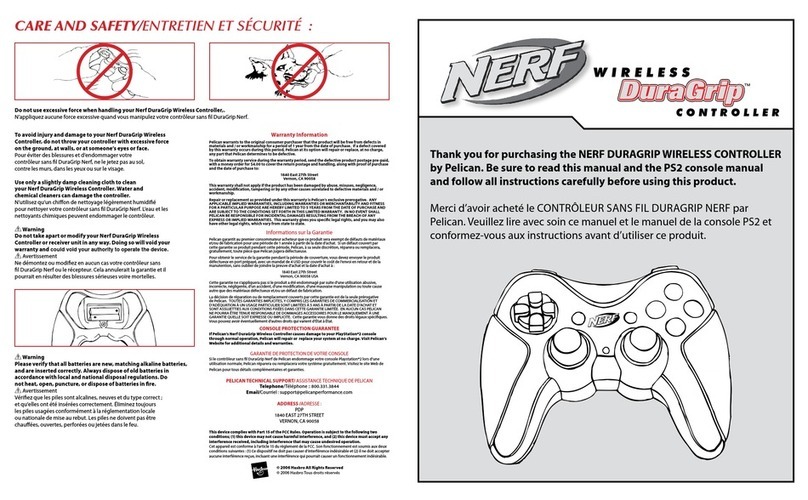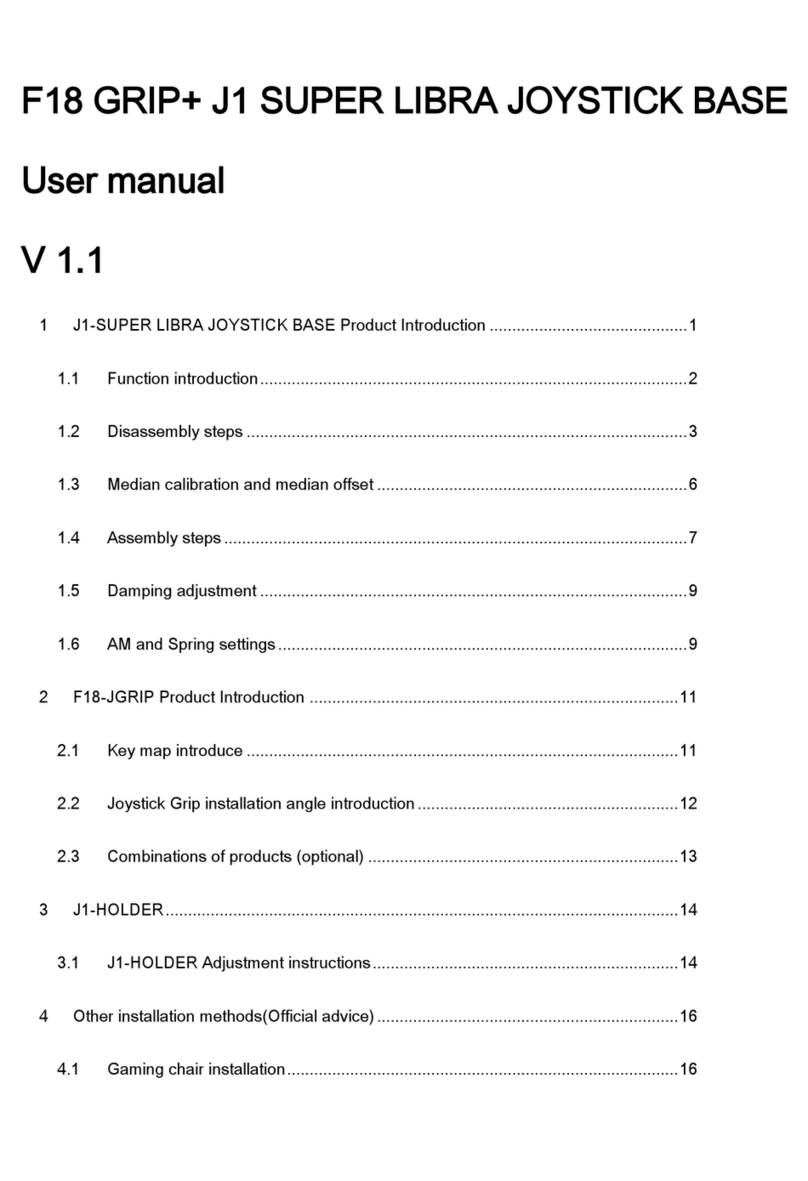LIETUVIŠKAI
1. Jūsų„Speed Wheel RV(FF)“ nustatymas
Atlikite šiuos žingsnius, kad instaliuoti savo „Speed Wheel RV(FF)“:
(1) Naudokite keturis įsiurbimo kaušelius, esančius vairaračio pagrindo apačioje, kad
stipriai paspaudus žemyn ant lygaus paviršiaus, tokio kaip stalas, tvirtai nustatyti vairo
padėtįir keitimo režimą.
(2) Prijunkite ir tvirtai prisukite „Y-tipo“ įtaisymo veržiklį, prie stalo krašto, per dvi
paslėptas angas, esančias ant vairaračio pagrindo priekinio valdymo skydelio.
(3) Prijunkite akceleratoriaus/stabdžiųpedaląir keitimo režimąprie savo „Speed Wheel
RV(FF)“, naudodami kabelius.
2. Įdiegimas personalinio kompiuterio sistemoje
(1) Įsitikinkite, kad jūsųkompiuterio maitinimas yra įjungta.
(2) Įdėkite tvarkyklės diskąįkompaktiniųdiskųpastoviosios programos atminties diskasukįir programos nustatymas prasidės
automatiškai. Jei ne, pradėkite programos nustatymąrankiniu būdu, pasirinkdami „Start“ (Paleistis)/ „Run“ (Vykdyti) ir
„E:\setup“ tipą(kai „E“ nurodo kompaktiniųdiskųpastoviosios programos atminties diskasukio vietą), tada paspauskite
„Enter“ (Įvesties) klavišą.
(3) Kad užbaigti tvarkyklės įdiegimą, vadovaukitės ekraninėmis instrukcijomis.
(4) Kai atliktas programinės įrangos įdiegimas, galite įjungti USB vairaračio kabelio sujungiklįįUSB jungtį, esančiąjūsų
kompiuteryje.
(5) Sujunkite kintamosios srovės adapterio maitinimo su vairaračio bloku. Tuo momentu, reguliavimo ir testavimo sumetimais,
vairaratis suks įdešinęir kairę, taigi prašome neliesti vairaračio (tik „Force Feedback“ (Galios grįžtamojo ryšio) režimui)
(6) Spragtelėkite Start (Paleistis)/ Setting (Nustatymas) / Control Panel (Valdymo skydelis) ir dukart spragtelėkite ant „Game
controller“ (Žaidimo kontroleris) arba „Gaming options“ (Žaidimo pasirinktys) piktogramos.
(7) Įsitikinkite, kad vairaračio pagrindas yra tvirtai nustatytas reikiamoje padėtyje ir padėkite pedalus ant grindų, pasiekimui
patogioje vietoje.
Pastaba: nenaudoti ant lengvai slystančio paviršiaus
(8) Prijunkite pedalųsujungiklius prie vairaračio.
(9) Galite patikrinti ir išbandyti savo žaidimo kontrolerį„Game controller“ (Žaidimo kontroleris) arba „Gaming Options“ (Žaidimo
pasirinktys) ekrane.
(10)Kai baigiate savo patikrinimąir išbandymą, galite žaisti bet kokįžaidimą.
Svarbu:
- Tvarkyklėveiks kompiuterio sistemoje su „DirectX 7.0a“ ar naujesne versija. Patikrinkite „DirectX“ versijąsavo sistemoje, ir jei
reikia, atnaujinkite ją.
- Vibracijos efektai pasireiškia priklausomai nuo žaidimo programinės įrangos.
3. Darbo režimas ir veikimas
Yra 12 funkcijųmygtukų, įtaisytų„Speed Wheel RV“ ir kiekvienas atlieka skirtingąfunkciją, priklausomai nuo jūsųžaidimo
programinės įrangos.
Analoginis režimas Skaitmeninis režimas
Šviesos diodo indikatorius: Raudonas Šviesos diodo indikatorius: Žalias
8 takų„D-Pad“Vaizdo ieškiklis(POV)
Mygtukai 1, 2, 3, 4, 5, 6, 7, 8, 9, 10, 11, 12
Mode (Režimo) mygtukas, Turbo/ Clear (Išvalyti) mygtukas
„Turbo“ nustatymas
(1) Pirmiausia paspauskite ir laikykite „turbo“ mygtuką.
(2) „Vienąkart“ paspauskite tąmygtuką, kurįnorite priskirti automatinio pakartojimo arba greito šaudymo („fast fire“) būsenai
(„Turbo“).
(3) Po turbo funkcijos nustatymo, kai spaudžiate mygtuką, kuris turi būti „Turbo“ funkcija, mirkčioja šviesos diodo režimo šviesos
diodas.
Jei jūs nespaudžiate jokio mygtuko „Turbo“ funkcijos nustatymui, šviesos diodas visada švies.
(4) Kad panaikinti „Turbo“ funkciją, paspauskite ir laikykite „Turbo“ mygtukąir vėl paspauskite mygtuką, kuris buvo parinktas
„Turbo“ funkcijai. Dabar šviesos diodas visada švies.
5